Відповідно до GDPR IP-адреса вважається персональними даними.
Google Analytics відстежує та зберігає IP-адреси вашого веб-сайту користувачів, щоб звітувати про геолокаційні дані. Однак GA не відображає ці дані в звітах і отримати їх неможливо.
Якщо ваша політика конфіденційності або місцеві закони про конфіденційність забороняють зберігати IP-адреси, то ви можете використовувати функцію анонімізації IP-адреси, щоб анонімізувати/маскувати IP-адреси відвідувачів веб-сайту.
Коли ви анонімуєте IP-адресу в Google Analytics, останні три цифри від IP-адреса відвідувача вашого веб-сайту автоматично видаляється. Іншими словами, функція анонімізації IP встановлює останній октет IP-адреси користувачів IPv4 та останні 80 біт адрес IPv6 в нулі.
Наприклад, якщо відвідувач веб-сайту має загальнодоступну IP-адресу 122.24.11.124, та, як тільки IP-дані будуть отримані мережею збору аналітики, Google анонімізує/маскує IP-адресу до 122.24.11.0. Важливо пам’ятати, що анонімізація IP відбувається до того, як відбувається будь-яке зберігання чи обробка даних. Таким чином, Google не зберігає та не обробляє повні IP-адреси у будь-який момент часу.
Включення функції анонімізації IP в Google Analytics для analytics.js
Функція анонімізації IP в Google Analytics за замовчуванням не включена. Вам потрібно буде включити її, внісши невелику зміну в код або додавши нову змінну до свого тегу GTM.
Якщо ви використовуєте бібліотеку analytics.js, ви можете додати наступний рядок коду у свій код відстеження Google Analytics для анонімізації IP-адреси:
ga('set', 'anonymizeIp', true);
Після додавання цього рядка коду остаточне відстеження Google Analytics має вигладати приблизно так (див. 5 рядок):
<!-- Google Analytics -->
<script>
window.ga=window.ga||function(){(ga.q=ga.q||[]).push(arguments)};ga.l=+new Date;
ga('create', 'UA-1123456-78', 'auto');
ga('set', 'anonymizeIp', true);
ga('send', 'pageview');
</script>
<script async src='//www.google-analytics.com/analytics.js'></script>
<!-- End Google Analytics -->Увага: Не використовуйте ідентифікатор «UA-1123456-78». Використовуйте власний ідентифікатор Google Analytics.
Включення функції анонімізації IP в Google Analytics для gtag.js
Якщо ви використовуєте бібліотеку gtag.js, ви можете додати наступний рядок коду до свого коду відстеження Google Analytics для анонімізації IP-адрес:
{ 'anonymize_ip': true }Після додавання цього рядка коду кінцевий код відстеження Google Analytics має виглядати так, як показано нижче (див. 7 рядок):
<!-- Global site tag (gtag.js) - Google Analytics -->
<script async src="https://www.googletagmanager.com/gtag/js?id=UA-1123456-78"></script>
<script>
window.dataLayer = window.dataLayer || [];
function gtag(){dataLayer.push(arguments);}
gtag('js', new Date());
gtag('config', 'UA-1123456-78', { 'anonymize_ip': true });
</script>Увага: Не використовуйте ідентифікатор «UA-1123456-78». Використовуйте власний ідентифікатор Google Analytics.
Включення функції анонімізації IP в Google Analytics за допомогою Google Tag Manager
Ви також можете увімкнути функцію анонімізації IP через Диспетчер тегів Google.
Виконайте такі кроки:
КРОК 1: Увійдіть до свого облікового запису GTM, а потім відкрийте вкладку “Змінні”, там знайдіть змінну для встановлення Google Analytics на вашому веб-сайті.
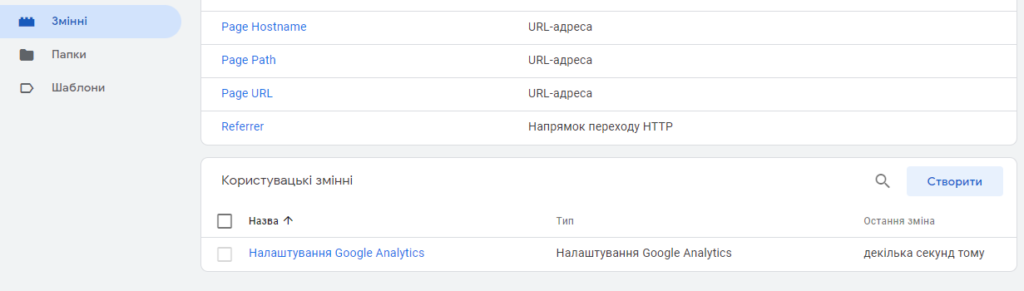
КРОК 2: Відкрийте змінну, та розкрийте Інші налаштування – Налаштування полів, та пропишіть туди поле anonymizeIp із значенням true як на скріншоті
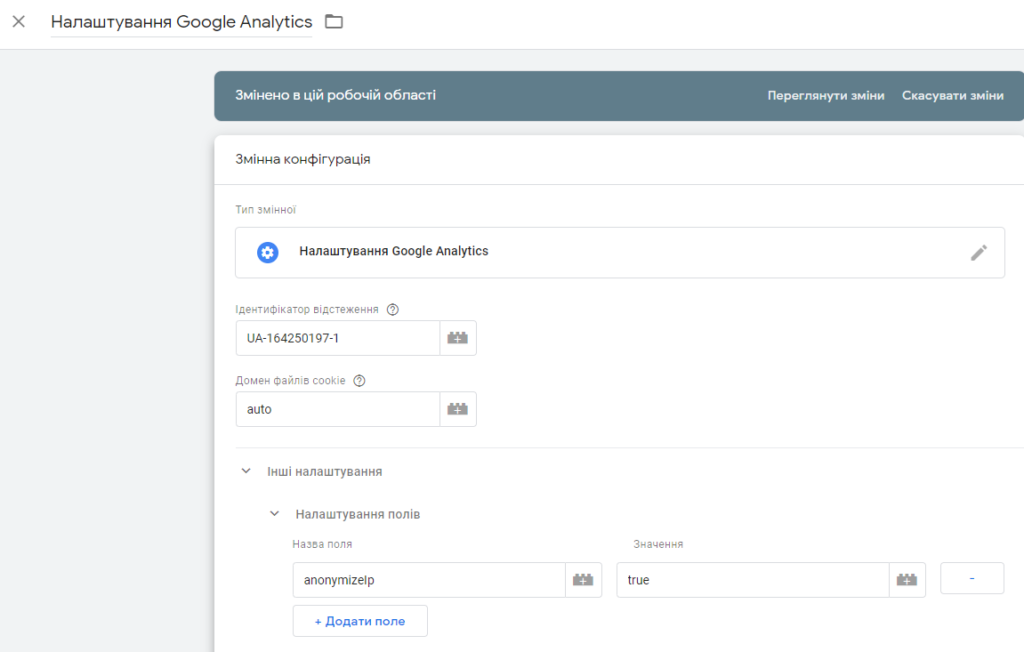
КРОК 3: Збережіть змінну.
КРОК 5. Попередньо перегляньте та опублікуйте контейнер.
It’s an amazing post